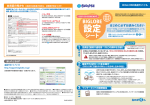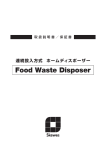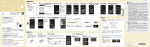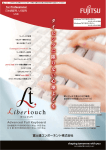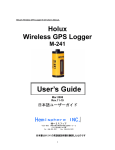Download 設定ガイド - BIGLOBE会員サポート
Transcript
(2015/9) ASUS ZenFone 2 Laser(ZE500KL)設定ガイド TM およびインターネットの接続設定について AM1-002864-001 ASUS ZenFoneTM 2 Laser(以下、本機といいます)の初期設定(モバイル通信の接続 設定を含む) 、メールアプリ(BIGLOBE メール)の設定方法について説明いたします。 3-3. oogleTM ア カ ウ ン ト を お 持 ち で な い 場 合、 G 「 ま た は 新 し い アカウントを作成」をタップします。 GoogleTM アカウントを作成します。 GoogleTM アカウントをすでにお持ちの場合、メールアドレスを入力し、 画面に従ってセットアップを完了させてください。 ヒント ※本ガイドに記載されている画面および操作手順は、AndroidTM のバージョンアップや、ご自身で設定を 変更した場合などにより、実際と異なる場合があります。 「ログインできませんでした」が表示された方へ microSIM カードが挿入されていないか、正しく認識されていな い可能性があります。microSIMカードが正しく挿入されているか 確認のうえ、再度お試しください。 また、通信状態が安定しない場合は、通信状態の良い場所で再度 お試しください。 電源を入れる前に セットアップの前に、USB AC アダプターセット(USB チャージャー、microUSB ケーブルが 含まれます) 、ユーザーマニュアル、製品保証書がすべてそろっているか確認してください。 ※保証書と、BIGLOBE が発行している納品書は大切に保管してください。 1 2 3本機に 4 5 6 microSIM 7 8 9 10 カードを取り付ける」を参考に microSIM カードを取り付けてください。 「 microSIM 121121314151617181920 1「 3 4本機をセットアップする」 5 6 7 8 9 10 の際は、 microSIM カードを取り付けておく必要があります。 カードスロット1※ microSIM ◆ 11121314151617181920 カードスロット1※ ◆ 3-4. 上の欄に「名」を、下の欄に「姓」を入力し、 「次へ」をタップします。 3-5. 希望するユーザー名を入力し、 「次へ」をタップします。 こ こで入力したユーザー名は、GoogleTM のメールアカウント(@ の左側 の文字列)になります。 microSIM/microSD コンボカードスロッ ト microSIM/microSD コンボカードスロット 本機の準備をする (バッテリーの充電) 1 2 345678 9 10 「ユーザーマニュアル」 を参考にバッテリーの充電をしてください。 11121314151617181920 ◆ microSIMカードスロット2 microSIMカードスロット2 本機に 1 2 3 4 5microSIM 6 7 8 9カードを取り付ける 10 11121314151617181920 2-1. 本機の右下にある溝の位置を確認します。 microSIM カードスロット1※ ◆ microSIM/microSD コンボカードスロット 溝を利用して、バックパネルカバーを取り外します。 ヒント 「このユーザー名は使用できません」のメッセージが表示されたら、 希望のユーザー名は使えませんので、別のユーザー名を入力して、 「次へ」をタップします。表示された「ユーザー名の候補」から選択 すると、確実にユーザー名を取得できます。 microSIMカードスロット2 2-2. バッテリーを取り外します。 2-3. SIM カードを microSIM カードスロット 1 に挿入します。 microSIM カードスロット1※ microSIM/microSD コンボカードスロット ※ microSIM カードスロット 1 は microSIM/microSD コンボカード スロットの下部にあります。 microSIM カードスロットは、SIM スロット 1、SIM スロット 2 とも に、4G/3G/2G 回線に対応しています。ただし、SIM カードを 2 枚 挿入して、4G/3G/2G 回線を同時に使用することはできません。 3-6. の 欄 に パ ス ワ ー ド を 入 力 し、下 の 欄 に 同 じ パ ス ワ ー ド を 上 もう一度入力し、 「次へ」をタップします。 スワードは8文字以上です。 パ アルファベットの大文字と小文字を間違えないようご注意ください。 次 の画面でパスワードを忘れた場合のために「再設定用の電話番号」を 設定することができます。利用する場合には「次へ」をタップして設定を 完了してください。不要な場合は「スキップ」をタップします。 3-7. ライバシーポリシーと利用規約を確認し、 プ 「同意する」をタップ します。 の画面で、取得した GoogleTM アカウントを確認し、 次 「次へ」をタップし ます。 3-8. 要に応じて、お支払い情報の設定を行います。ここでは「後で」 必 を選択し、 「次へ」をタップします。 Play ストアで有料アプリを購入する場合、お支払い情報の設定が必要 です。後から設定することもできます。 の画面では ASUS アカウントの設定ができます。 次 ASUS アカウントを作成すると ASUS が提供するサービスと保証がご利用 いただけます。ご希望の場合、設定してください。 3-9. 必要に応じて、各内容を設定し microSIMカードスロット2 本機をセットアップする 1 2 3 4 5 6 7 8 9 10 11121314151617181920 3-1. 本機の電源を ON にして、表示された画面の ◆ をタップします。 ヒント 「ようこそ」の下に「日本語」が表示されていない場合は、画面の 表示言語が日本語になりません。言語の名称の部分をタップし、 「日本語」を選択してください。 3-2. 「モバイルネットワークと Wi-Fi」を選択し、 をタップします。 ここでは Wi-Fi の設定はスキップします。後から設定することも できます。 文字入力のしかた 「文字種切替」 こちらをタップすると入力する文字種を切り替 ることができます。 ひらがな、英字、数字にタップするごとに切り替 えます。 をタップします。 ここをタップすると、入力した文字列を 漢字に変換できます。 こちらをタップすると入力された文字、文章が 確定され、キーボードが画面下側にさがります。 入力する箇所によって、表示が変わる場合があ ります。 3-10. ホーム画面が表示されると設定は完了です。 モバイル通信をセットアップする 2 3 4 5 6 7 8 9 10 Xi ( クロッシィ) もしくは FOMA エリア の、電波状態が安定している場所でセットアップを 121314151617181920 5-2. メ ー ル プ ロ バ イ ダ ー を 選 択 す る 画 面 が 表 示 さ れ る の で、 「Other(POP3/IMAP)」をタップします。 5-3. 示された画面で「BIGLOBE メールアドレス」と「BIGLOBE パス 表 ワード」を入力し「次へ」をタップします。 ※ 行ってください。エリアについては、以下 NTT ドコモのサービスエリアをご確認ください。 (http://www.nttdocomo.co.jp/support/area/) 4-1. 画面下の 機能の説明が表示された場合「次へ」 「OK」で内容を確認してください。 4-2. をタップします。 画面を左にスライドした後、画面下の をタップします。 BIGLOBE 会員証について BIGLOBE 会員証には「BIGLOBE メールアドレス」や「BIGLOBE パスワー ド(初期)」 「ユーザ ID」など、BIGLOBE メールを利用するために必要な情 報が記載されています。お手元に BIGLOBE 会員証を用意してください。 5-4. 4-3. 画面下の「もっと見る」をタップします。 アカウント設定で「IMAP」をタップします。 IMAP とは? リアルタイムにメールを受信したり、スマホから送信した BIGLOBE メー ルをパソコンでも同じように見ることができます。また、初期設定完了後 は、その都度ログイン操作をすることなく利用できます。 5-5. IMAP サーバーに「mail.biglobe.ne.jp」を入力し「次へ」をタップ します。 (そのほかの項目は変更不要) 5-6. ートを「587」に変更し「次へ」をタップします。 ポ (そのほかの 項目は変更不要) 5-7. き続き、送受信に関する設定の画面が表示されたら、必要に応 引 じて設定を行い、 [次へ]をタップします。 4-4. 「モバイルネットワーク」 をタップします。 4-5. 「アクセスポイント名」 をタップします。 microSIM カードが挿入されていないとタップできません。 一度電源を切り microSIM カードを取り付けてから操作してくださ い。 4-6. 引き続き、 「アクセスポイント名」をタップします。 SIM スロット 1 を選択した場合の画面です。 4-7. APN(アクセスポイント)一覧上で、BIGLOBE LTE・3G の右横が になっていることを確認します。 なっていない場合は、 の部分をタップします。 5-8. 「アカウントの設定が完了しました。 」と表示されるので、この アカウント情報に名前をつける場合はアカウント名を入力し (任意) 、 「次へ」をタップします。 5-9. 「受信トレイ」 が表示されたら、設定完了です。 メールアプリを設定する 3 4 5 6 7 8 9 10 メールアプリに BIGLOBE メールアドレス、パスワードなどを設定することで、自宅、会社、 1314151617181920 BIGLOBE メールはブラウザで手軽にメールが使えます。面倒な設定はいら ず、ログインするだけですぐにご利用いただけます。 外出先で手軽に利用できます。 5-1. ホーム画面の「メール」をタップします。 BIGLOBE トップページ(http://0962.jp/b/)の をタップし、BIGLOBE メールアドレスと BIGLOBE パスワードを入力します。 1 2 3 4 5 6 7 8 9 10 11121314151617181920 ◆ その他の端末をご利用の場合(インターネットの接続設定について) microSIM カードを本機以外の端末で利用される場合は、お使いの端末の取扱説明書をご覧くださ い。インターネットの接続設定の際、プロバイダ(通信事業者)から提供される情報を入力するよ うに要求された場合は、下表のように入力してください。 <その他の設定内容> <設定内容> 項目名 APN(接続先) ID(ユーザー名) パスワード 認証方式 PDP Type 設定内容 項目名 設定内容 biglobe.jp PIN コード初期値 0000 user ※お使いの端末からお好みの 4 ~ 8 桁の数字に変更で きます。 0000 ※PIN コードを 3 回連続して間違えると、自動的に CHAP まはた PAP 「PIN ロック」がかかりますのでご注意ください。 IP (PPPは対応しておりません) ※お使いの端末により、項目名は異なります。 本紙(ASUS ZenFone 2 Laser(ZE500KL)設定ガイド)に関するお問い合わせ BIGLOBE カスタマーサポート テクニカルサポートデスク TM 0120-68-0962( 通話料無料 ) 電話番号 : 受付時間 : 10:00 ~ 19:00 365 日受付 ※携帯電話など上記番号が利用できない場合は 03-6328-0962(通話料はお客さま負担) ASUS ZenFoneTM 2 Laser(ZE500KL)本体の操作、設定、故障についてお問い合わせ ASUS コールセンター 0800-123-2787( 通話料無料 ) 電話番号 : 受付時間 : 月曜~金曜 9:00 ~ 18:00 土曜・日曜 9:00 ~ 17:00 (ただし祝祭日、年末年始、夏期休暇中を除く) ※海外からの電話・携帯電話、PHS、公衆電話からは 0570-783-886(通話料はお客さま負担) ※故障の際は、保証書と納品書が必要です。 ご注意 ・ 本書は 2015 年 9 月時点の情報を基にして作成しています。 内容に関しては将来予告なく変更することが あります。 ・ 本書で取り上げた設定の変更や操作、 それにともなって発生する損失、 逸失利益に関し、 当社の故意または 重大な過失に起因する場合を除いて、当社はいかなる責任も負いかねますので、 あらかじめご了承ください。 ・ 本書の内容の一部または全部を無断転載、複製、改変などを行うことはできません。 ・ Google、Google ロ ゴ、Gmail、Gmail ロ ゴ、Google 検 索、Google 検 索 ロ ゴ、Google Chrome、 Google Chrome ロ ゴ、Google+、Google+ ロ ゴ、Google ウ ォ レ ッ ト、Google ウ ォ レ ッ ト ロ ゴ、 Google Play、Google Play ロゴ、Android は、Google Inc. の商標または登録商標です。 ・ ASUS および ZenFone は ASUSTeK Computer Inc. の登録商標です。 ・ BIGLOBE は、ビッグローブ株式会社の商標または登録商標です。 ・ その他、本書に記載されている会社名、商品名は一般に各社の商標または登録商標です。 発行元:ビッグローブ株式会社 〒 140-0002 東京都品川区東品川 4-12-4 品川シーサイドパークタワー ©BIGLOBE Inc. 2015 ZJCL1509001